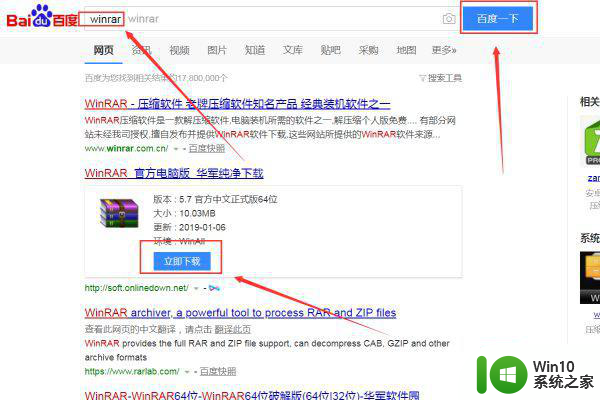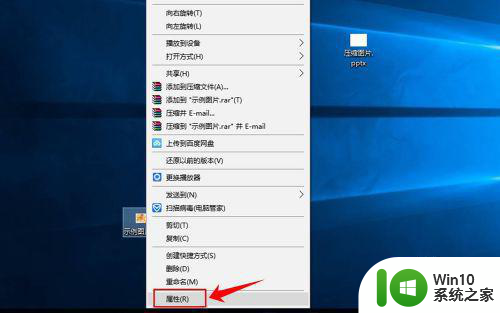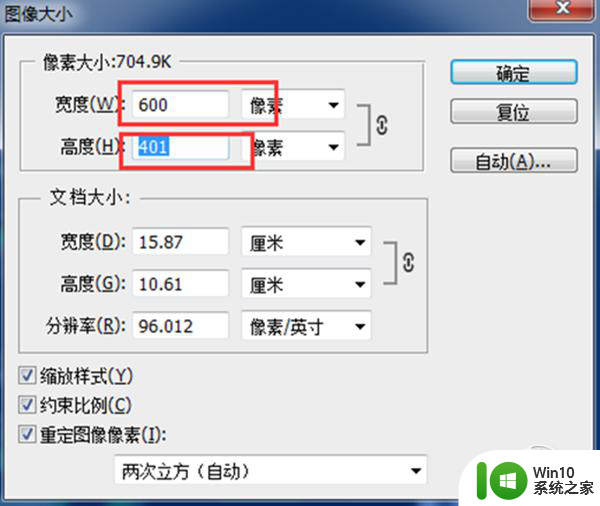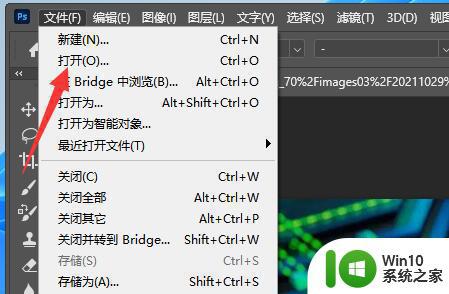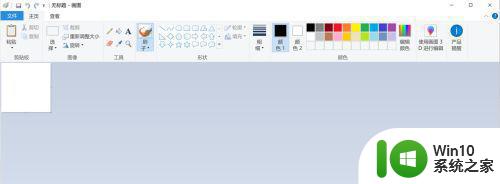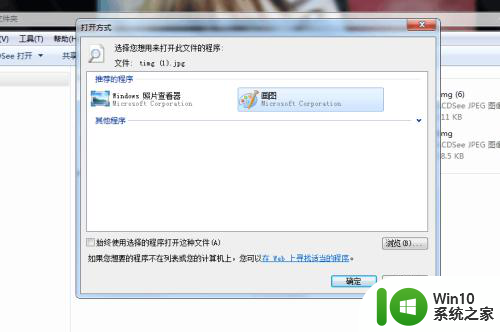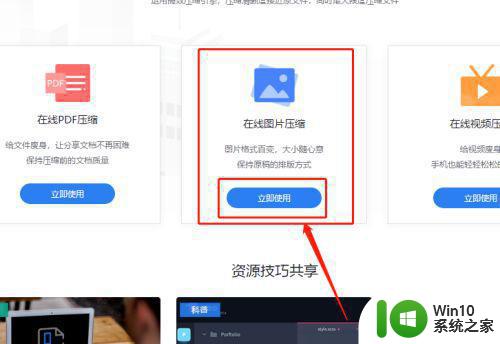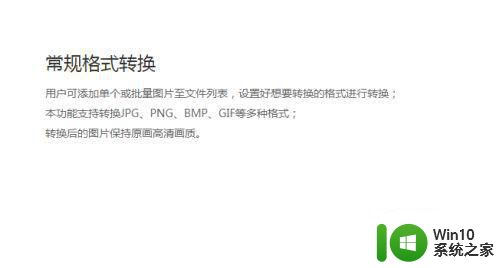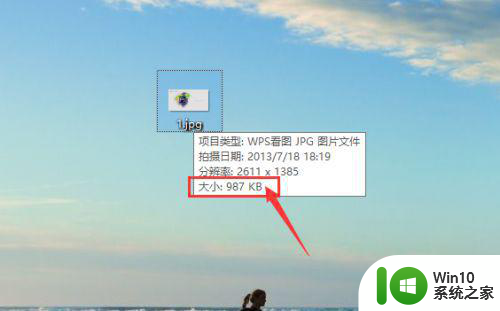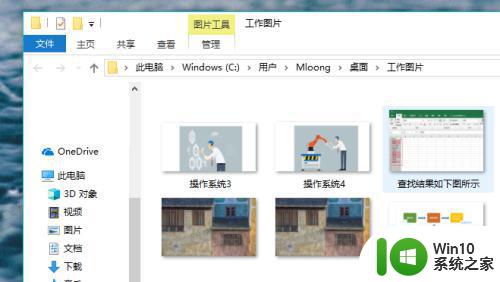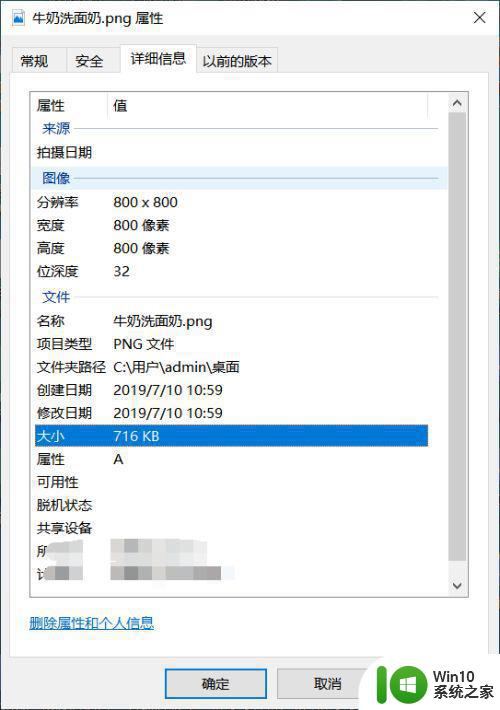如何在电脑上调整照片的大小 照片压缩软件有哪些好用的
更新时间:2023-06-20 17:09:43作者:xiaoliu
现在随着数码相机和智能手机的普及,我们拍摄的照片越来越多,但是有时候我们需要把照片调整成合适的大小,以便发送邮件、上传至社交媒体或博客等。那么如何在电脑上调整照片的大小呢?有哪些好用的照片压缩软件呢?下面我们来了解一下。
具体方法如下:
1、首先我们先查看下原照片的大小,这里显示的是987kb。
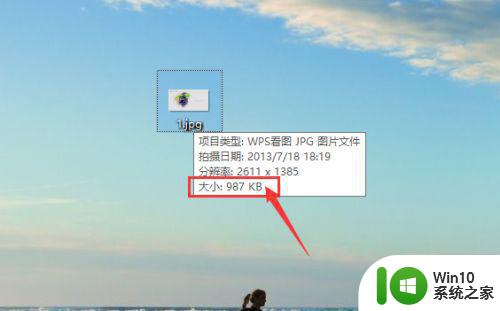
2、然后我们将该图片复制一下,得到一个副本,两个照片文件大小相同。
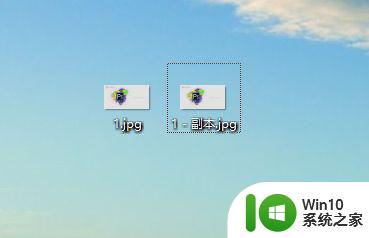
3、然后右击副本文件,选择编辑。
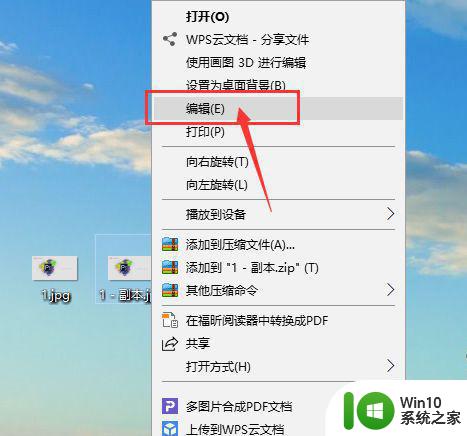
4、然后点击工具栏中的重新修改大小。
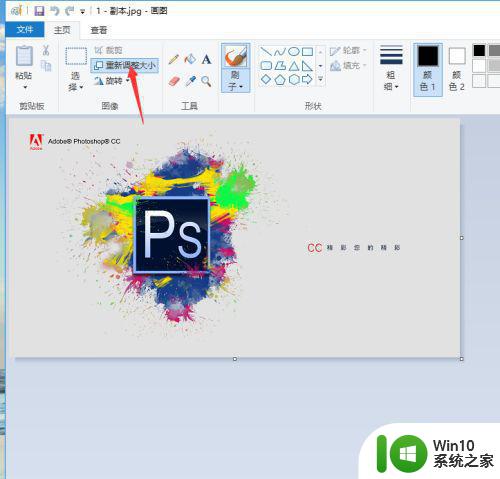
5、锁定长宽比,调节响应的比例,这里修改成50%,确定,保存。
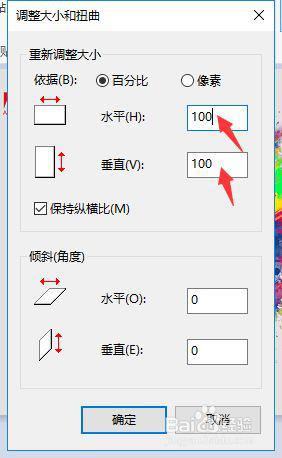
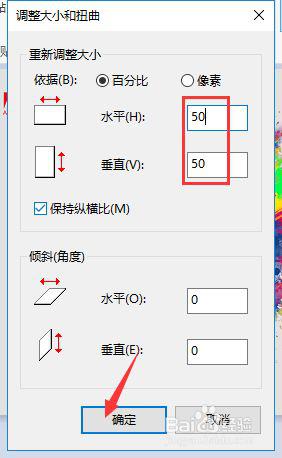
6、查看下修改后的图片文件大小,发现已经变成了165kb,文件大小被修改完成。
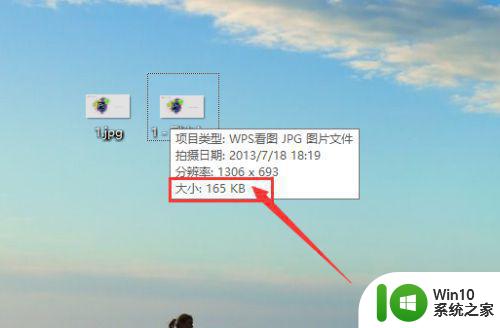
以上就是如何在电脑上调整照片大小的全部内容,不懂的用户可以根据小编的方法来操作,希望这些方法能够帮助到大家。